Gurubagi.com. Buku Petunjuk Pembuatan Kartu Aparatur Sipil Negara (ASN) Virtual telah diterbitkan oleh Badan Kepegawaian Negara (BKN).
Buku Petunjuk Pembuatan Kartu ASN Virtual bertujuan sebagai pedoman bagi pengguna agar dapat melakukan pembuatan kartu ASN Virtual pada aplikasi MySAPK, yang dapat diakses melalui laman mysapk.bkn.go.id maupun aplikasi mobile versi android dan iOS yang dapat diunduh melalui playstore atau pun appstore.
Tujuan sistem ini untuk mempermudah pengguna dalam proses pembuatan kartu ASN Virtual pada aplikasi MySAPK.
Log In Pengguna

Untuk melakukan Login dapat dilakukan pada website: https://mysapk.bkn.go.id/
Log In aplikasi MySAPK yang dilakukan melalui website, dapat dilakukan dengan cara memasukkan NIP dan password MySAPK Anda, kemudian klik Log in.
Sedangkan, untuk Log In melalui aplikasi mobile dapat dilakukan dengan cara mengarahkan ponsel Anda ke kode QR yang tersedia.
Setelah Log In, pengguna dapat melakukan Proses Pembuatan Kartu ASN Virtual dengan memilih menu Layanan Lainnya, kemudian pilih sub menu Kartu ASN Virtual.
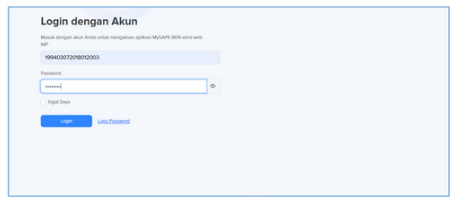
Dengan demikian, pengguna akan ditampilkan halaman SubMenu Kartu ASN Virtual.
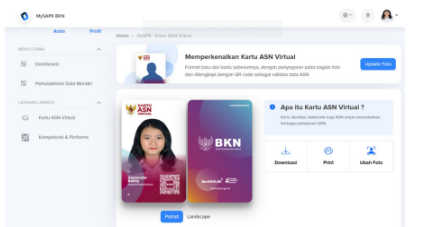
Setelah pengguna masuk pada SubMenu Kartu ASN Virtual. Pengguna dapat memilih update foto pada bagian atas halaman SubMenu.
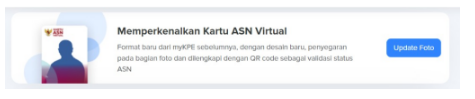
Kemudian pengguna akan ditampilkan halaman Ubah Foto.
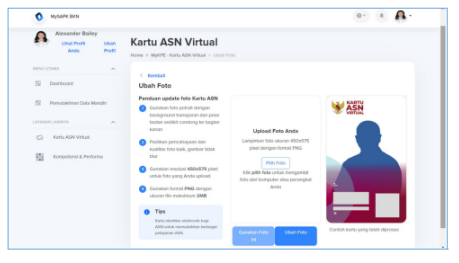
Pada halaman Ubah Foto, klik Pilih Foto untuk mengupload foto yang nantinya akan ditampilkan pada kartu ASN virtual. Pengguna diharapkan mengikuti panduan update foto kartu ASN yang tertera pada samping halaman, agar foto yang ditampilkan terlihat jelas.

Setelah memastikan foto yang akan digunakan sesuai dengan panduan dan preview kartu ASN yang ditampillkan sudah sesuai, klik gunakan foto ini untuk menyelesaikan. Pengguna dapat memilih mode portrait maupun landscape untuk tampilan Kartu ASN Visual.
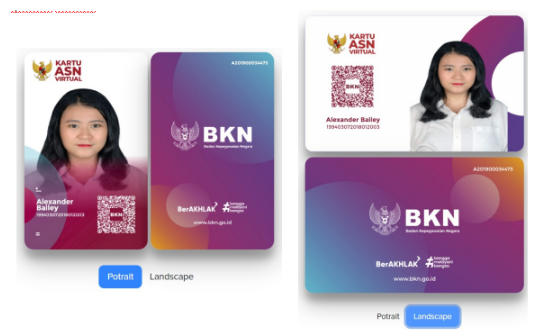
Proses Unduh dan Cetak Kartu ASN Virtual
Pengguna dapat mengunduh dan mencetak kartu ASN Virtual pada menu Kartu ASN Virtual. Klik download untuk mengunduh halaman depan dan belakang kartu, dan klik print untuk mencetak kartu.

Proses Scan QR Code pada Kartu ASN Virtual
Pada Kartu ASN Virtual terdapat QR Code yang dapat di scan oleh pengguna menggunakan ponsel, dengan cara mengarahkan ponsel ke QR Code yang terdapat pada kartu. Setelah muncul link, klik link tersebut.
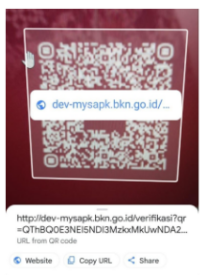
Selajutnya, masukkan kode captcha yang sesuai.
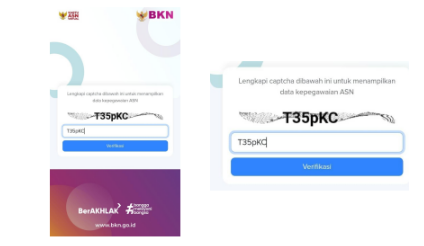
Dengan demikian akan muncul informasi pribadi mengenai pegawai yang bersangkutan.
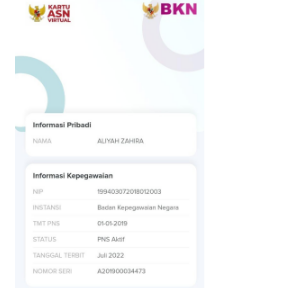
Buku Petunjuk Pembuatan Kartu ASN Virtual selengkapnya dapat dibaca dan di unduh pada tautan berikut ini.
Demikian Buku Petunjuk Pembuatan Kartu ASN Virtual. Semoga bermanfaat.



